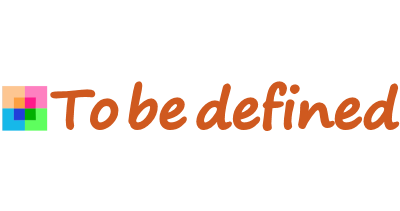| Ik heb in Fusion 360 een eenvoudig doosje met fingerjoints ontworpen uit plaatmateriaal. De diverse onderdelen zitten aan elkaar vast met fingerjoints. Ik wil dit graag laseren uit 3mm berken multiplex. Bij het ontwerp heb ik rekening gehouden met de dikte van het materiaal. De kerfcompensatie kan ik alleen in het Manufacture deel instellen. |
| In de afbeelding hiernaast zie je dat de drie setups Top, Front en Side al zijn aangemaakt. Onder elke setup zijn ook de juiste profielen al gemaakt. Als ik nu met de rechtermuisknop klik, kan ik de optie Post Process Selecteren. Hier moet nog iets ingesteld worden zodat alles naar behoren werkt. |
| In de tab Settings moet bij Post het bestand dxf.cps geselecteerd worden. Klik op de drie puntjes naast het potloodje om dit bestand te selecteren. Het bestand heb je zojuist naar de Cloud geupload. |
| Behalve de post processor kan ook de de output folder hier ingesteld worden. Aan de rechterkant moeten nog 2 opties aangezet worden, "Only Cutting" en "Put operations in separate layers". Zijn de opties niet zichtbaar dan moet je even op de drie puntjes rechtsboven klikken om de opties zichtbaar te maken. |
| Het zojuist ingestelde NC programma wordt nu zichtbaar onder NC programs. Ik heb het hernoemd naar DXF. Door met de rechtermuisknop op in mijn geval DXF te klikken kun je uit een aantal opties kiezen. Wil je iets aanpassen, dan selecteer je uiteraard Edit. Wil je de post processor runnen dan kies je Post Process. |
| Alles is nu ingesteld maar het is zeker in het begin lastig om je setups en profielen goed te maken. Ik laat hier zien hoe je dat doet. |